Linux でシステム パフォーマンスを最適化する方法
Linux でシステム パフォーマンスを最適化する方法
コンピュータを日常的に使用すると、システムの動作が遅い、または適時に応答しないという問題に遭遇することがよくあります。これらの問題は、システム リソースの不足または不適切な構成によって発生する可能性があります。システムの動作効率と応答速度を向上させるために、一連の最適化措置を講じることができます。この記事では、Linux システムでシステム パフォーマンスを最適化するいくつかの方法を紹介し、対応するコード例を示します。
- システム リソース監視ツールを使用する
システムの負荷を理解することは、パフォーマンスを最適化するための第一歩です。 Linux システムには、top、htop、sar などの強力なリソース監視ツールが多数用意されています。これらのツールは、システムの CPU 使用率、メモリ使用率、ディスク IO などを表示できます。システム リソースの使用状況を監視することで、過剰なリソースを占有しているプロセスを特定し、最適化するための適切な措置を講じることができます。
以下は、top コマンドを使用してシステム負荷を表示するためのサンプル コードです:
$ top
- システム カーネル パラメーターを適切に構成する
Linuxカーネルには調整できるパラメータが多数あり、これらのパラメータを調整することでシステムのパフォーマンスを最適化できます。さまざまな状況やニーズに応じて、ファイル システム キャッシュ、メモリ ページング、プロセス スケジューリングなどのパラメータを調整できます。
次のコード例は、/sys/class/ フォルダー内のパラメーターを変更してカーネル パラメーターを調整する方法を示しています。
$ echo 100 > /sys/class/net/eth0/queues/rx-0/rps_cpus
- 効率的なファイル システムを使用する
ファイル システムは、オペレーティング システムがファイルとディレクトリを管理する方法です。ファイル システムを選択するときは、特定のアプリケーション シナリオに基づいて適切なファイル システムを選択する必要があります。 ext4 や XFS などの一部の高性能ファイル システムでは、ファイルの読み取りおよび書き込み速度が大幅に向上します。
次は、ファイル システムを変更するコード例です。
$ mkfs -t ext4 /dev/sda1
- プロセスの優先順位を適切に調整します
Linux システムでは、各プロセスにはa 優先順位の高いプロセスが最初に CPU リソースを使用します。プロセスの優先度を調整することで、重要なタスクへの応答速度が向上し、システムのパフォーマンスが向上します。
以下は、プロセスの優先順位を変更するコード例です:
$ renice -n -5 PID
- 効率的なプログラミング言語とアルゴリズムを使用する
プログラミング言語とアルゴリズムもシステムのパフォーマンスに影響を与えます。大きな影響を与えます。 C や C++ などの一部の高性能プログラミング言語は、一般に、Python や Java などの他のプログラミング言語よりも高速です。さらに、アルゴリズムを選択するときは、システムのパフォーマンスを向上させるために、時間計算量が低いアルゴリズムを優先する必要があります。
以下は C 言語で書かれたサンプル コードです:
#include <stdio.h>
void main() {
printf("Hello World!");
}概要:
システム リソース監視ツールを使用し、システム カーネル パラメーターを合理的に構成し、効率的なファイル システムを使用します。 、プロセスの優先順位を調整し、効率的なプログラミング言語とアルゴリズムを選択することで、Linux システム上のシステム パフォーマンスを最適化できます。ただし、システムやアプリケーションのシナリオが異なれば、必要な最適化方法も異なる場合があるため、実際の運用では、状況に応じて調整し、最適化する必要があります。継続的な試行と実践を通じて、システムのパフォーマンスと応答速度をさらに向上させ、ユーザー エクスペリエンスを向上させることができます。
以上がLinux でシステム パフォーマンスを最適化する方法の詳細内容です。詳細については、PHP 中国語 Web サイトの他の関連記事を参照してください。

ホットAIツール

Undresser.AI Undress
リアルなヌード写真を作成する AI 搭載アプリ

AI Clothes Remover
写真から衣服を削除するオンライン AI ツール。

Undress AI Tool
脱衣画像を無料で

Clothoff.io
AI衣類リムーバー

AI Hentai Generator
AIヘンタイを無料で生成します。

人気の記事

ホットツール

メモ帳++7.3.1
使いやすく無料のコードエディター

SublimeText3 中国語版
中国語版、とても使いやすい

ゼンドスタジオ 13.0.1
強力な PHP 統合開発環境

ドリームウィーバー CS6
ビジュアル Web 開発ツール

SublimeText3 Mac版
神レベルのコード編集ソフト(SublimeText3)

ホットトピック
 7530
7530
 15
15
 1379
1379
 52
52
 82
82
 11
11
 21
21
 76
76
 win11インストール後のオフィスソフトの遅延問題を解決する方法
Jan 02, 2024 pm 06:52 PM
win11インストール後のオフィスソフトの遅延問題を解決する方法
Jan 02, 2024 pm 06:52 PM
Office ソフトウェアは日常使用の一部であり、無視することは困難ですが、一部のユーザーは、Win11 のインストール後にオフィス ソフトウェアが停止するという問題を経験しています。これは Win11 の最適化の問題が原因である可能性があり、設定を変更して問題を解決することができます。問題。 win11 をインストールした後、オフィス ソフトウェアが非常にスタックします: 1. win11 の方がソフトウェアの占有率が高いため。 2. したがって、構成が比較的低い場合、オフィス ソフトウェアが停止するという問題が実際に発生します。 3. 問題を軽減するためにいくつかの設定を変更してみます。まず、左上隅の [ファイル] をクリックします (Excel を例にします) 4. 次に、下部にある [オプション] を開きます。このアプリケーションを起動するときのスタート画面」 6、キャンセル後、左側の「アドイン」と入力します 7。次に、「Excel アドイン」を選択し、「移動」 8
 Kirin OS はシステムパフォーマンスをどのように監視し、最適化しますか?
Aug 04, 2023 am 08:42 AM
Kirin OS はシステムパフォーマンスをどのように監視し、最適化しますか?
Aug 04, 2023 am 08:42 AM
Kirin OS はシステムパフォーマンスをどのように監視し、最適化しますか?はじめに: コンピュータ技術の急速な発展に伴い、オペレーティング システムは現代のコンピュータにおいて重要な役割を果たしています。オペレーティング システムのパフォーマンスを最適化することは、コンピューター全体のパフォーマンスと操作効率を向上させるために非常に重要です。 Kirin オペレーティング システムは、Linux ベースのオープン ソース オペレーティング システムとして、豊富なパフォーマンス監視および最適化ツールを提供します。この記事では、Kirin オペレーティング システムで一般的に使用されるパフォーマンス監視および最適化方法とコード例を紹介します。 1. Kirin OSが提供するシステムパフォーマンス監視ツール
 win10システムを最適化するにはどうすればよいですか?
Jun 30, 2023 am 09:45 AM
win10システムを最適化するにはどうすればよいですか?
Jun 30, 2023 am 09:45 AM
win10でシステムを最適化するにはどうすればよいですか? win10 システムは現在、最も多くの人が使用している Windows システムであり、ユーザーのさまざまなニーズに応じてさまざまなコンテンツ サービスを提供できます。 win10 システムを使用する過程で、システムがスタックしたり、いくつかの問題があると感じた場合は、システムの最適化を使用してこれらの問題を解決できますが、操作方法がわからない友人もいます。編集者が以下で説明します。 win10システム最適化方法をお届けします。 Win10 システム最適化方法 1. コンピューター設定を入力し、「システム」をクリックします。 2. ページに入り、「ストレージ」をクリックします。 3. ページに入り、「ドライブの最適化」をクリックします。 上記は、Win10 のシステムを最適化する方法です。 win10システム最適化方法の全内容
 Win7 4GBメモリが2.95GBしか使えない問題の解決方法
Dec 30, 2023 pm 02:35 PM
Win7 4GBメモリが2.95GBしか使えない問題の解決方法
Dec 30, 2023 pm 02:35 PM
メモリはコンピュータの動作速度と効率に影響を与えます。メモリが十分であればあるほど、動作がよりスムーズになります。ただし、ハードウェア メモリが実際に使用可能なメモリと異なる場合があります (たとえば、win74g メモリでは 2.95g しか使用できません)。一般に、これにはいくつかの理由が考えられます。以下を見てみましょう。 win74g メモリでは 2.95g のソリューションのみを使用できます 1. 最大メモリには制限があります 1. まず、「win+r」を押して実行を開き、「msconfig.exe」と入力し、Enter を押して確認します。 2. 次に、「ブート」タブの「詳細オプション」を選択します。 3. 「最大メモリ」にチェックを入れ、「4095」に設定し、「OK」をクリックします。 2. 一部のハードウェアがメモリを占有します 1. まず、
 Linux パフォーマンスのオールラウンド チューニング体験の概要
Aug 03, 2023 pm 02:59 PM
Linux パフォーマンスのオールラウンド チューニング体験の概要
Aug 03, 2023 pm 02:59 PM
パフォーマンスの問題の本質は、システム リソースがボトルネックに達しているにもかかわらず、リクエストの処理速度が十分ではないため、より多くのリクエストをサポートできないことです。パフォーマンス分析は実際には、アプリケーションまたはシステムのボトルネックを見つけて、それらを回避または軽減することを目的としています。
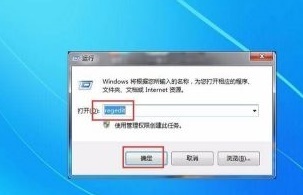 Win7 でのゲームのパフォーマンスを向上させる手順
Jul 10, 2023 am 09:25 AM
Win7 でのゲームのパフォーマンスを向上させる手順
Jul 10, 2023 am 09:25 AM
ゲームをプレイする際に最も悩ましいのは、頻繁にシステムがフリーズしたり、動作が遅くなったりすることです。多くのユーザーは、この問題を解決するためにシステム構成機構をアップグレードすることを選択します。実際、システム設定を通じてゲームのプレイ時間を改善することもできます。パフォーマンス。改善。 Win7 がゲームのパフォーマンスをどのように向上させるかを見てみましょう。 Win7 でゲームのパフォーマンスを向上させる手順 1. まず「win+r」を押して実行ボックスを開き、「regedit」と入力して「OK」をクリックします。 2. 次に、「HKEY_LOCAL_MACHINE/SYSTEM/CurrentControlSet/Services/Audiosrv」に移動し、マウスをダブルクリックして「DependOnSe」を開きます。
 Linuxパフォーマンス最適化のナレッジポイントまとめ・実践+集編
Aug 03, 2023 pm 03:01 PM
Linuxパフォーマンス最適化のナレッジポイントまとめ・実践+集編
Aug 03, 2023 pm 03:01 PM
パフォーマンスの問題の本質は、システム リソースがボトルネックに達しているにもかかわらず、リクエストの処理速度が十分ではないため、より多くのリクエストをサポートできないことです。パフォーマンス分析は実際には、アプリケーションまたはシステムのボトルネックを見つけて、それらを回避または軽減することを目的としています。
 win7 システムで多すぎるプロセスを最適化する方法に関する詳細なサンプル チュートリアル
Jul 07, 2023 pm 07:37 PM
win7 システムで多すぎるプロセスを最適化する方法に関する詳細なサンプル チュートリアル
Jul 07, 2023 pm 07:37 PM
win7 オペレーティング システムを使用している場合、システムがフリーズして正常に使用できなくなります。リソース マネージャーでの検出により、バックグラウンド プロセスが多数あることが示された場合は、リソース マネージャーを使用して不要なプロセスを終了するか、実際の操作です。コンピューターを再起動します。サードパーティ製ソフトウェアを使用して最適化操作を実行することもできます。エディターがどのように詳細なプロセスを実行するかを見てみましょう〜 [Win7 システムのクリーニングと最適化プロセス占有] プロセスが多すぎる Win7 システムを最適化する方法 1. システム ソフトウェアで最適化します。 1. 起動時にソフトウェアが自動起動されます。 2. デスクトップ上の「Win+R」キーボード ショートカットを押して、「ファイル名を指定して実行」ダイアログを開きます。ボックスに「msconfig」と入力します




